概要
このドキュメントでは、サードパーティガジェットとサードパーティユーザインターフェイス(UI)をPackage Contact Center Enterprise(PCCE)に統合する手順について説明します。
著者:Cisco TACエンジニア、Rahila Valiya Peedikyil、Ramiro Amaya、Anuj Bhatia
前提条件
要件
次の情報を入手することをお勧めします。 Cisco Package Contact Center Enterprise
使用するコンポーネント
このドキュメントで使用されている情報は、PCCE 12.5(1)バージョンに基づいています。
このドキュメントの情報は、特定のラボ環境にあるデバイスに基づいて作成されました。このドキュメントで使用するすべてのデバイスは、初期(デフォルト)設定の状態から起動しています。ネットワークが稼働中の場合は、すべてのステップの潜在的な影響を確実に理解してください。
背景説明
PCCE 12.5リリースでは、Contact Center Enterprise(CCE)管理へのサードパーティユーザインターフェイス(UI)統合のサポートを開始します。この機能を使用すると、CCE Web Administrationツール上でこのようなUIをホストし、管理のSingle Pane of Glass(SPOG)エクスペリエンスを提供できます。まず、サードパーティアプリケーションまたはユーザインターフェイスを登録するブラウザを使用します。アプリケーションプログラミングインターフェイス(API)レイヤは、詳細を管理ワークステーション(AW)データベースに格納し、このユーザーインターフェイスをSPOGの場所などの追加情報を格納します。任意のUIインターフェイスをレンダリングするか、ガジェットを表示できます。

設定
サードパーティ統合の管理
ステップ1:Unified CCE Administrationで、[Overview] > [Features] > [Third-party Integration]に移動します。
注:サードパーティのユーザインターフェイスを追加、編集、または削除し、Unified CCE Administrationレイアウトをカスタマイズできるのは、システム管理者だけです。サードパーティガジェットは、プリンシパルAWマシンからのみ追加または変更できます。
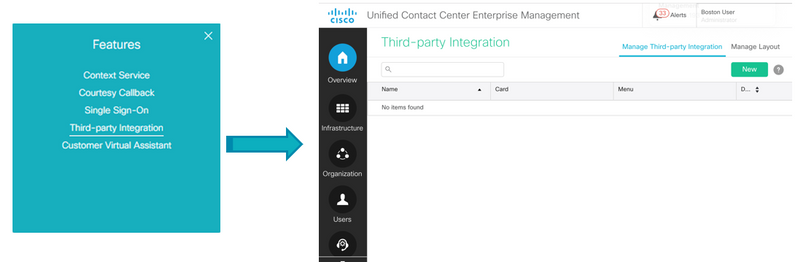
[Third Party Integration]ページには、次の2つのタブがあります。
1.サードパーティ統合の管理
2.レイアウトの管理
[サードパーティ統合の管理(Manage Third-party Integration)]タブには、CCE Web Administrationツールに統合されたすべてのサードパーティUIがリストされます。管理者は、このタブからサードパーティUIを統合、更新、削除できます。最大100の新しいサードパーティ製UIページを統合できます。
[レイアウトの管理]タブには、すべてのカードとメニューが表示されます。

ステップ2:[Manage Third-party Integration]タブで、[New]をクリックします。
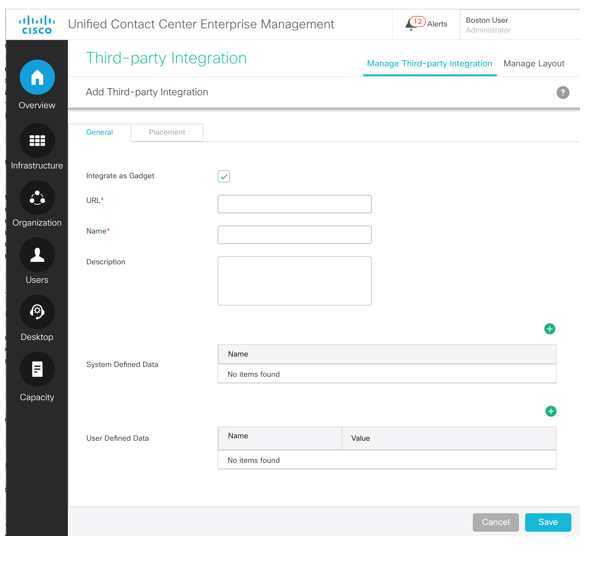
ステップ3:[General]タブで、次の情報を入力します。
ガジェットとして統合:パートナーが開発した管理UIがオープンなソーシャルガジェットXML形式の場合は、このチェックボックスをオンにします。
サードパーティUIが埋め込み可能な外部iframeの場合は、このチェックボックスをオフにします。
URL: サードパーティのユーザインターフェイスのセキュアURLを入力します。
説明(オプション):サードパーティのユーザーインターフェイスを説明するために255文字まで入力します。特殊文字に制限はありません。
[Name]:CCE管理ツールからアクセス中のサードパーティUIの名前。これはページタイトルとして使用されます。
システム定義データ(オプション):これらは、ログインしたユーザと導入に基づいて事前定義された変数データです。
導入タイプ:現在の展開タイプ。
現在のユーザー:ログオンユーザのクレデンシャル。
現在のロール:ログオンユーザーの役割。
APIベースのURL:APIがロードされるベースURL。
ロケール:現在のロケール設定
ユーザー定義データ(オプション):これらのデータはすべてのユーザに対して修正されます。これらはキーと値のペアです。
注:これらのデータはすべてサードパーティのiframeに送信されます(クエリパラメータを使用したレンダリング時)。 セキュリティ上の問題は、すべてのサードパーティUIに対してhttpsを必須で使用することで解決されます。
ステップ4:Unified CCE Administrationレイアウトでサードパーティユーザインターフェイスの配置を設定するには、[配置]タブをクリックします。
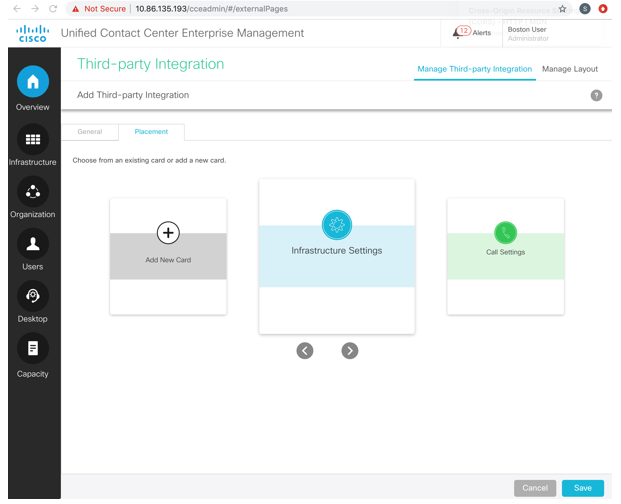
新しいカードの新しいメニューに追加するには:
a) <および>アイコンを使用してスクロールし、[Add New Card(新しいカードの追加)]を選択します。
b)カードの色とアイコンをクリックして選択します。
c) [Add Title(タイトルの追加)]の横にあるをクリックして、カードタイトルを入力します。
d) [Save]をクリックします。新しいカードがカードのリストに表示されます。
e)新しいカードで、クリックしてメニュー名を入力します。クリックして保存します。
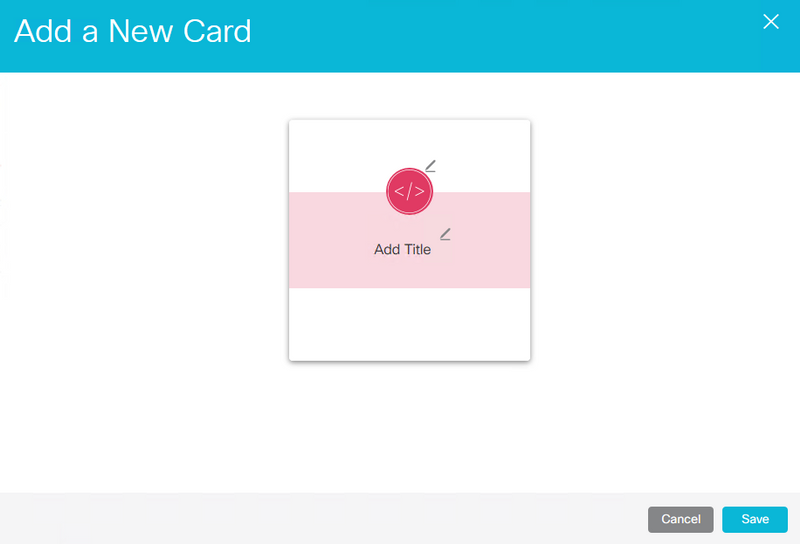
注: 追加できるカードは8枚までです。
システム定義カードの新しいメニューに追加するには、次の手順に従います。
a) <および>アイコンを使用してスクロールし、システム定義カードを選択します。
b)クリックしてメニュー名を入力します。クリックして保存します。この例では、フィーチャカードを使用して新しいメニューを追加します。
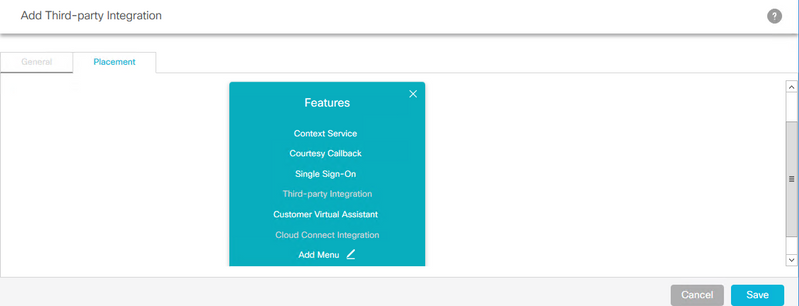
注:追加できるメニューは、カードごとに7つまで、メニューごとに5つまで追加できます。
システム定義カードのシステム定義メニューに追加するには:
a)メニューを選択します。選択したメニューが赤いボックスで強調表示されます。この例では、新しいUIを配置するために、インフラストラクチャ設定カードとログ収集メニューが選択されています。
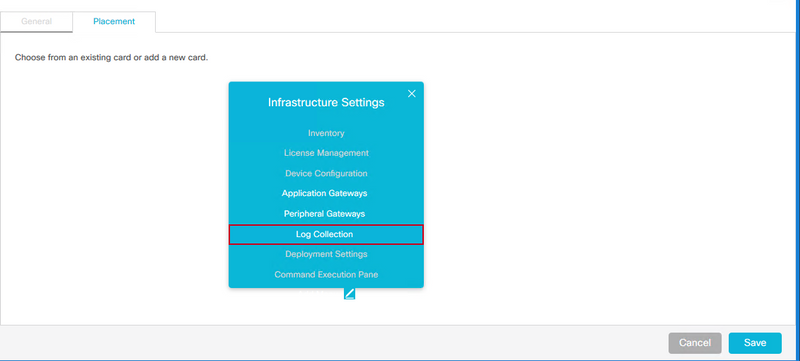
注:追加できるメニューは、各カードで最大7個、各メニューで最大5個です
ステップ5 [Save(保存)]をクリックします。
レイアウトの管理
[レイアウトの管理]タブには、すべてのカードとメニューが表示されます。管理者は、システム定義カードにメニューを追加したり、ユーザ定義カードの位置を変更したり、ユーザ定義カードとメニューのみを編集および削除したりできます。
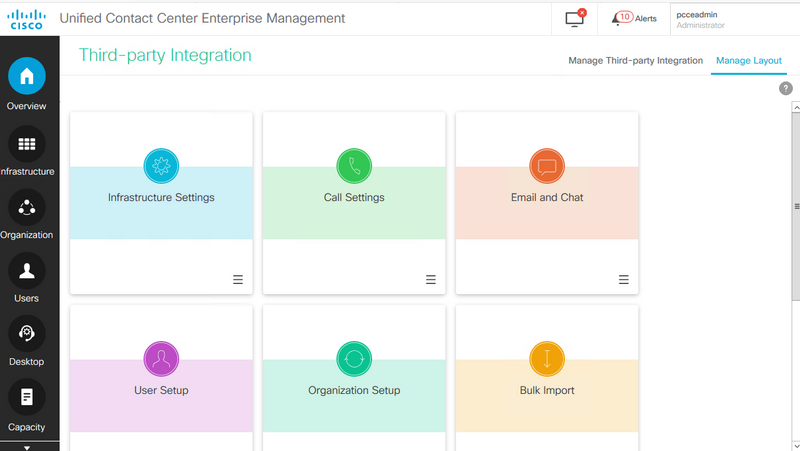
ロールベースアクセス
システム管理者は、サードパーティのユーザインターフェイスへのアクセスをカスタムロールに割り当てることができます。
ステップ1:[User Setup] > [Roles]に移動します。

ステップ2:カスタムロールを選択します。
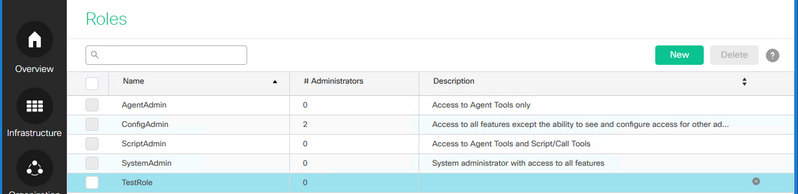
ステップ3:[Third-party Integration]で、サードパーティのユーザインターフェイスの後に名前が付けられたチェックボックスをオンにします(たとえば、サードパーティのユーザインターフェイスの名前がGoogleの場合、CCE AdministrationはGoogleという名前のチェックボックスを作成します)。
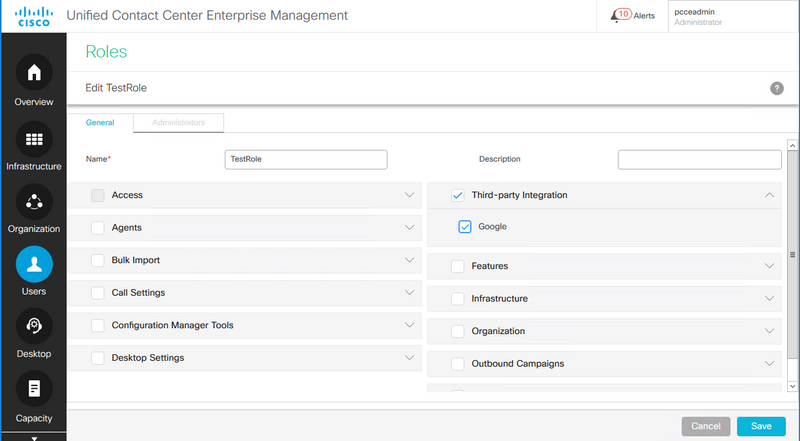
確認
サードパーティ統合機能は、設定データベース(ロガーおよびAW)のSystem_Attribute Tableを使用して、カード、メニュー、ガジェット、およびレイアウトの設定を保存します。データベースに追加されたサードパーティ統合情報の例を次に示します。
ステップ1:AWサーバで、Microsoft SQL Server Management Studio (MSSMS)を開きます。

ステップ2:MSSMSで、[New Query]タブをクリックして、awdbデータベースを選択し、クエリウィンドウで追加した特定のコンポーネント(CARD、MENU、EXTERNALPAGE)のクエリを入力します。
ステップ3:[Execute]をクリックし、クエリを実行します。
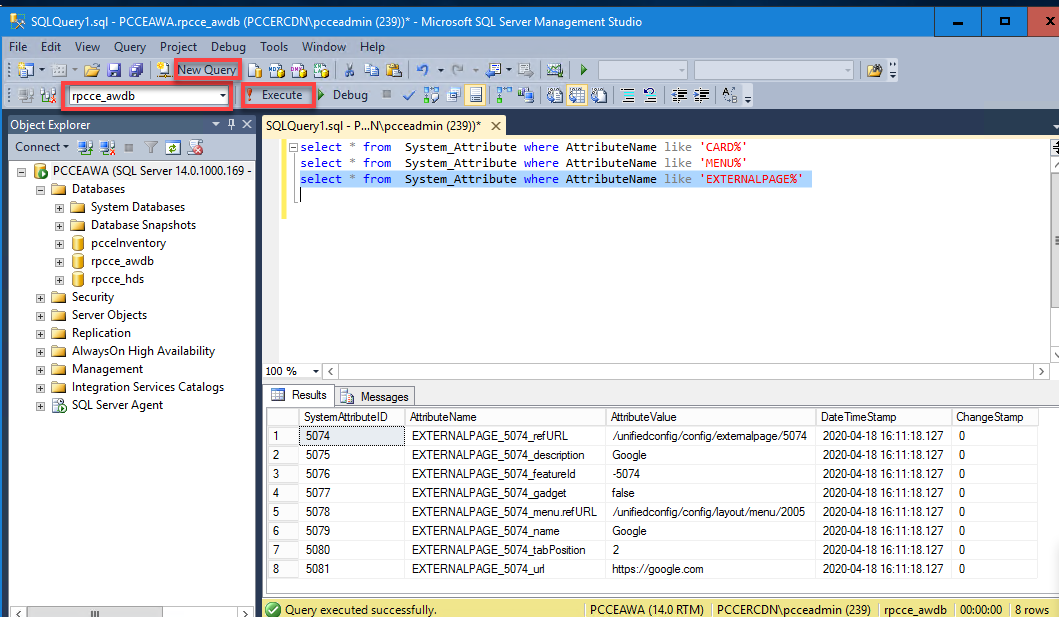
カード:
select * from System_Attribute where AttributeName like 'CARD%'

メンズ:
select * from System_Attribute where AttributeName like 'MENU%'

外部ページ:
select * from System_Attribute where AttributeName like 'EXTERNALPAGE%'
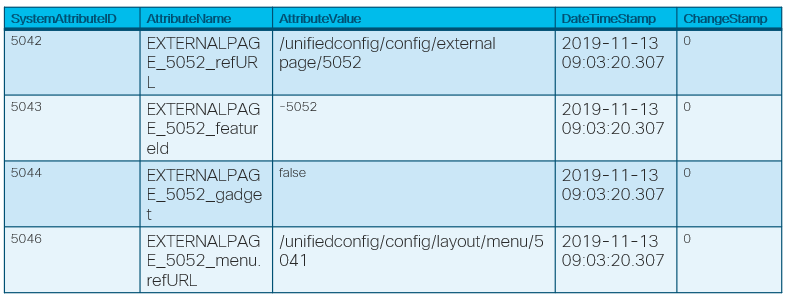
トラブルシュート
シナリオ
トラブルシューティングを行うさまざまなシナリオを次に示します。
1.サードパーティUIがロードされず、コンソールにエラーが表示される。"<URL>のクロスサイトリソースに関連付けられたCookieが、'SameSite'属性なしで設定されました。"
X-Frame-OptionsがサードパーティUIのCookieに設定されている場合、ページはロードされません。X-Frame-OptionsがサードパーティUIページに設定されていないことを確認します。
2.サードパーティUIが次のエラーでロードされない:「要求はサーバーに到達しましたが、応答に時間がかかりすぎました。ページをリロードしてみてください。」
これは、インポートされていない証明書に関する問題である可能性があります。ホストUIマシンから適切な証明書をインポートしていることを確認します。
3.新しいカードとメニューがUIに表示されない:
ステップ1:サードパーティUIの統合後、管理者がログアウトして再度ログインしていることを確認します。
ステップ2:UIアクセス詳細APIの出力を確認します。https://<host>/unifiedconfig/config/uiaccesslist/uiaccessdetails
ステップ3:サードパーティUIが新しい機能として正しく登録されているかどうかを確認します。https://<host>/unifiedconfig/config/role/available_features
ステップ4:ユーザロールが新しいサードパーティUIにアクセスできるかどうかを確認します。https://<host>/unifiedconfig/config/role/<roleId>。
ステップ5:エラーが発生した場合は、ブラウザコンソールログを確認します。
ログ分析
Tomcatログ
c:\icm\tomcat\logs\CCBU.<timestamp>は、サードパーティ統合におけるAPI要求に関連するシナリオのトラブルシューティングに必要です。